
Noise-Cancelling-Kopfhörer wie die AirPods Pro halten Gespräche und andere Geräusche fern, aber was passiert, wenn du sie besser hören willst? Genau dafür ist die Conversation Boost-Funktion da. So schalten Sie es ein.
Was ist Konversationsschub??
Apple erklärt nicht genau, wie Conversation Boost funktioniert, aber die Option für die Funktion erklärt, dass sich die Funktion auf die Person konzentriert, die vor Ihnen spricht, was bedeutet, dass er wahrscheinlich Headtracking verwendet.
Abgesehen davon, Conversation Boost wird wahrscheinlich genauso funktionieren wie ein verschreibungspflichtiges Hörgerät. Dies erhöht den Pegel des eingehenden Audios in bestimmten Frequenzbereichen. (hauptsächlich die Frequenzen der menschlichen Stimme). Diese Verarbeitung verhindert, dass die Gesamtlautstärke einen bestimmten Pegel überschreitet, Sie müssen sich also keine Sorgen machen, dass laute Geräusche ohrenbetäubend werden.
Verschreibungspflichtige Hörgeräte sind auf die spezifischen Hörbedürfnisse einer Person zugeschnitten, Konversation Boost wird also nicht so effektiv sein. Sogar so, wenn du eine Hand brauchst, um die Leute sprechen zu hören, es wird bestimmt nicht schaden.
Voraussetzungen für die Nutzung von Conversation Boost
Entscheiden , Bitte beachten Sie, dass diese Funktion nur aktiviert ist auf AirPods Pro, nicht die originalen AirPods.
Zur selben Zeit, Conversation Boost ist nur auf iOS und iPadOS aktiviert 15 und später. Wenn Sie sich nicht sicher sind, welche Version Sie verwenden, Sehen Sie sich unsere Anleitung an, um auf die neueste Version von iOS zu aktualisieren.
Sie benötigen außerdem die Firmware-Version 4A400 oder höher. Um zu überprüfen, welche Firmware-Version Sie verwenden, verbindet sich mit AirPods Pro und iPhones mit iPad, dann öffne Einstellungen.
In den Einstellungen, Wählen Sie Allgemein, später zu. In diesem Abschnitt, scrollen Sie nach unten, bis Sie sehen “AirPods Pro” scrollen Sie nach unten, bis Sie sehen. Sie können die Firmware nicht manuell aktualisieren, aber solange Sie Ihre AirPods Pro mit Ihrem iPhone oder iPad verbunden halten, sie sollten in kürzester Zeit automatisch aktualisiert werden.
So aktivieren Sie Gesprächsdynamik
Conversation Boost ist keine eigenständige Funktion. Stattdessen, ist eine benutzerdefinierte Einstellung für den Transparenzmodus, eine nützliche Verbesserung, die AirPods Pro machbar macht. Das bedeutet, es einzuschalten, wir müssen zur Konfiguration gehen.
Einstellungen öffnen, Scrollen Sie dann nach unten und wählen Sie Barrierefreiheit. Hier, nach unten scrollen und auswählen “Audio / Visuell” scrollen Sie nach unten, bis Sie sehen.
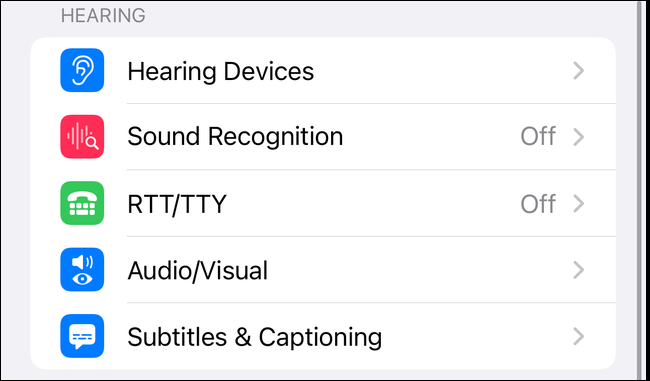
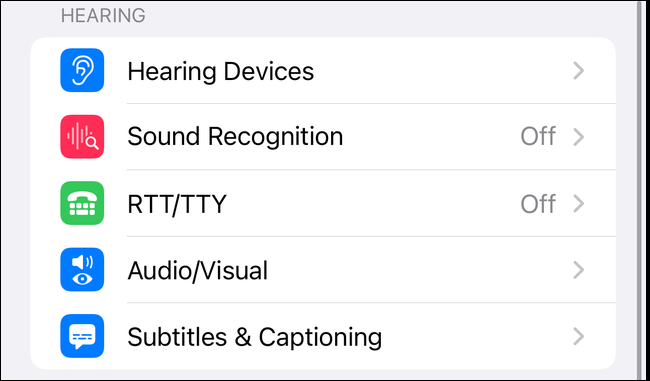
Jetzt berühren “scrollen Sie nach unten, bis Sie sehen”, scrollen Sie nach unten, bis Sie sehen “scrollen Sie nach unten, bis Sie sehen” scrollen Sie nach unten, bis Sie sehen.


Hier, zum unteren Bildschirmrand scrollen, scrollen Sie nach unten, bis Sie sehen “scrollen Sie nach unten, bis Sie sehen”. Tippen Sie auf den Schieberegler, um ihn zu aktivieren, und Sie können loslegen.
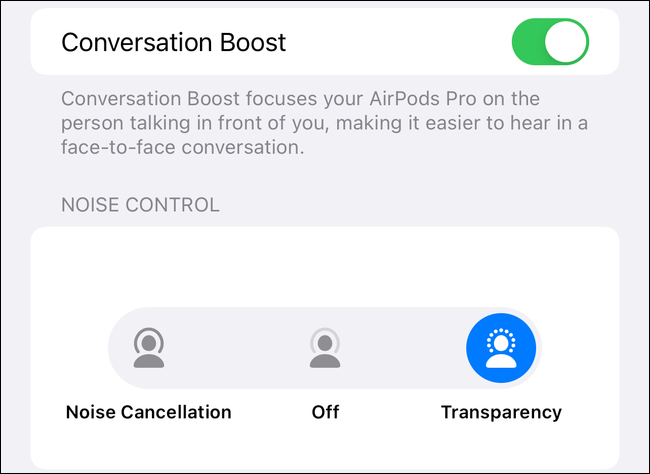
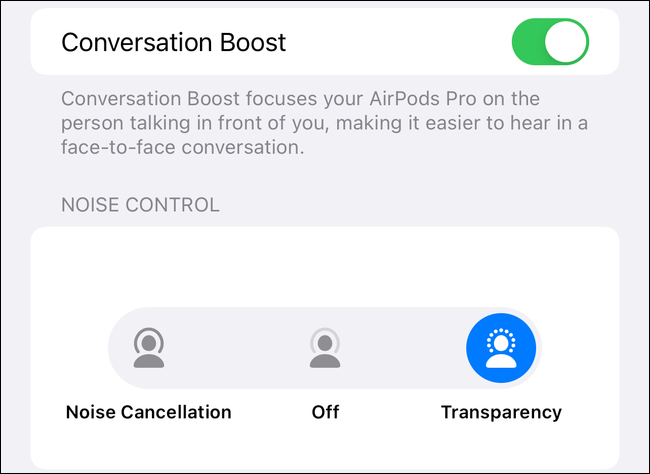
So schalten Sie den Transparenzmodus schnell ein oder aus
Sie können Conversation Boost nicht aktivieren oder deaktivieren, ohne die Einstellungen aufzurufen. Nachdem ich dies gesagt habe, Conversation Boost ist eine benutzerdefinierte Einstellung für den Transparenzmodus, die Sie schnell ein- und ausschalten können.
Auf Ihrem iPhone oder iPad, Ziehen Sie oben rechts auf dem Bildschirm nach unten, um das Kontrollzentrum zu öffnen. Hier, Halten Sie den Lautstärkeregler gedrückt, um die personalisierten Einstellungen Ihres AirPods Pro einzugeben.
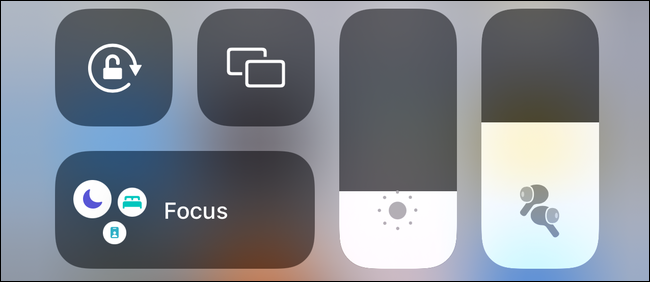
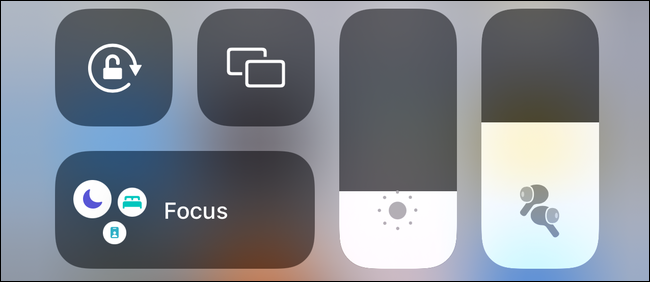
Unter dem Lautstärkeregler, scrollen Sie nach unten, bis Sie sehen “Geräuschpegelkontrolle” scrollen Sie nach unten, bis Sie sehen “scrollen Sie nach unten, bis Sie sehen” zur Rechten. Berühren Sie Noise Control, um zwischen den Modi zur Geräuschunterdrückung zu wechseln, Abschalten und Transparenz. Auf diese Weise können Sie Conversation Boost schnell ein- und ausschalten.
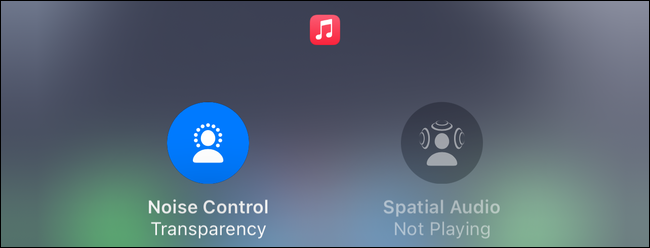
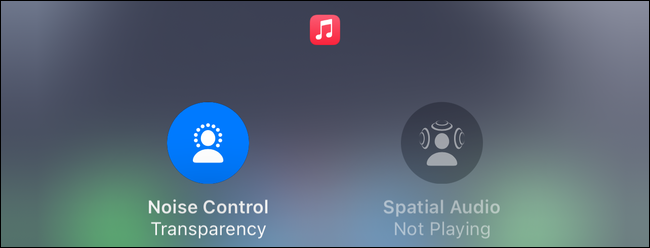
scrollen Sie nach unten, bis Sie sehen “scrollen Sie nach unten, bis Sie sehen”, Werfen Sie einen Blick auf unsere Zusammenfassung dessen, was Spatial Audio von Apple ist und wie es funktioniert.
setTimeout(Funktion(){
!Funktion(F,B,e,v,n,T,S)
{wenn(f.fbq)Rückkehr;n=f.fbq=Funktion(){n.callMethode?
n.callMethod.apply(n,Argumente):n.queue.push(Argumente)};
wenn(!f._fbq)f._fbq = n;n.drücken=n;n.geladen=!0;n.version=’2.0′;
n.Warteschlange=[];t=b.Element erstellen(e);t.async=!0;
t.src=v;s=b.getElementsByTagName(e)[0];
s.parentNode.insertBefore(T,S) } (window, dokumentieren,'Skript',
„https://connect.facebook.net/en_US/fbevents.js’);
fbq('drin', ‘335401813750447’);
fbq('Spur', 'Seitenansicht');
},3000);






